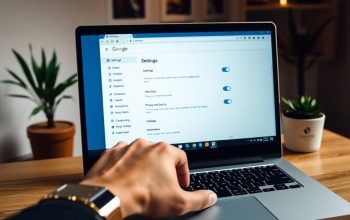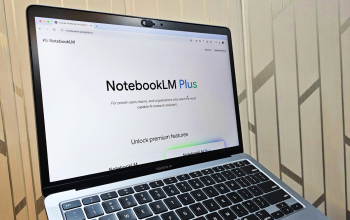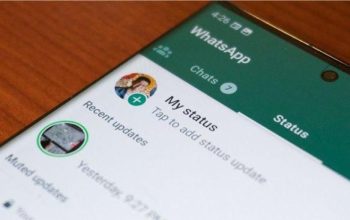3 Cara Memperbesar Kolom di Excel, Bisa Sesuaikan Isi Sel. Seperti yang telah umum diketahui, Microsoft Excel adalah software pengolah data yang memiliki tampilan berbentuk serangkaian kolom. Pada kolom-kolom ini, nantinya pengguna bisa melakukan pengisian serta melakukan pengolahan data dengan menggunakan rumus serta fitur-fitur yang telah di sediakan pada software Microsoft Excel.
Nah, kalau kamu merasa kolom yang terdapat pada Microsoft Excel terlalu kecil untukmu, jangan khawatir, bisa diperbesar kok, cara memperbesarnya sendiri relatif mudah lho, dan tersedia beberapa cara dalam memperbesarnya. Kalau kamu ingin mengetahui gimana cara melakukan pembesaran kolom pada Microsoft Excel, yuk mari simak ulasan lengkapnya berikut ini.

1. Cara memperbesar kolom di Excel dengan click and drag
Merupakan cara yang paling mudah dan banyak diketahui, untuk menggunakan cara ini, Kamu hanya perlu memanfaatkan mouse atau trackpad untuk menarik tabel sehingga lebarnya sesuai.Begini langkah-langkahnya:
- Buka lembar kerja Microsoft Excel milikmu
- Jika ingin mengubah semua ukuran kolom, tekan sel paling pojok kiri atas untuk menyeleksi semua worksheet. Namun, kalau hanya ingin mengubah kolom tertentu, cukup klik pada huruf yang mewakili sel tersebut
- Letakkan kursor di antara dua header (huruf kolom) yang akan diubah, tunggu sampai berubah menjadi ikon ubah ukuran
- Klik dan geser mouse hingga lebar kolom menjadi sesuai kebutuhanmu
- Lepaskan mouse dan kolom pun akan berubah ukuran.
2. Cara memperbesar kolom di Excel dengan ubah ukuran
untuk opsi cara memperbesar kolom di Excel dengan mengubah ukuran, berikut langkah-langkah yang bisa kamu lakukan:
- Buka lembar kerja di Microsoft Excel
- Klik sel paling pojok kiri atas untuk menyeleksi semua tabel atau klik pada header (huruf) kolom tertentu
- Menggunakan mouse atau trackpad, klik kanan
- Pilih opsi ‘Column Width’. Kamu juga bisa lihat di Home > Format > Column Width
- Masukkan angka lebar kolom yang diinginkan dan ukuran kolom akan otomatis berubah.
3. Cara memperbesar kolom di Excel secara otomatis
Microsoft juga menyediakan cara memperbesar kolom di Excel secara otomatis. Artinya, lebar kolom akan langsung disesuaikan dengan data terpanjang. Dengan demikian, datanya pun akan ditampilkan penuh dan tidak terpotong.
- Buka lembar kerja Microsoft Excel milikmu
- Tekan ‘Select All’ dengan klik sel paling pojok kiri atas jika ingin mengubah seluruh kolom. Selain itu, bisa klik header huruf jika hanya ingin mengubah salah satu kolom
- Masuk ke menu bar ‘Home’
- Pilih opsi ‘Format’ yang ada di kelompok sel dan ada di sebelah kanan layar
- Pada menu dropdown, pilih menu ‘AutoFit Column Width’
- Begitu diklik, opsi tersebut akan secara otomatis membuat lebar kolom disesuaikan dengan data yang ada.
Nah, itulah beberapa cara dalam memperbesar kolom pada Microsoft Excel yang bisa kamu lakukan, semoga berguna, ya!